私は、仕事がら朝から晩まで一日中パソコンの前に座って仕事をすることがあります。長時間の作業になると目が疲れてパソコンの画面を見るのがとても辛くなります。原因は「ブルーライト」です。
最近は、ブルーライトをカットしてくれるパソコン用メガネが流行っていますね。もちろん、そういったメガネを購入されるのもいいですが、別にブルーライト専用のメガネを用意しなくても「ブルーライト」をカットしてくれる超便利な無料ソフトがあるのでご紹介します。
↓PCトラブルなど社内IT環境にお困りなら↓
なぜブルーライトは目に悪いのか?

ブルーライトが目に悪いというのは何となく知ってはいましが、具体的にどのような事が原因で目に悪影響を及ぼしているか調べてみました。
光には色々な種類の色がある
普段、私たちが見ているスマホやパソコンの画面からは赤や黄色、緑といった様々な色の光が発せられているそうです。その中でも元になる色が「赤、緑、青」の光の3原色です。この「3つの光」を組み合わせることによって、あの様なカラフルな画面を表現しているなんて本当に凄いですよね。
青色は特に目に悪い
目に見える光の中で特にエネルギーが強いのが青色の光(ブルーライト)です。紫外線がお肌に悪いというのはご存知だと思いますが、光の中で一番青みがかっていてエネルギーが強いのが紫外線なのです。光には波長があり、青色の波長は他の色の波長より短く、網膜まで到達し細胞に悪影響を及ぼすことが大学などの研究で明らかになっています。またブルーライトは目に悪いだけでなく睡眠を妨げる可能性もあるようなので、特に就寝前などにブルーライトの対策を何もせず、PCを長時間使用することは避けたいですね。
ノーベル賞を受賞した青色LED
2014年のノーベル賞で青色LED開発の功績が認められ、3人の日本人が「物理学賞」を受賞しました。現在、スマホやパソコンの液晶画面にもこの青色LEDが搭載されています。ノーベル賞を受賞し、世の中の発展に大きく貢献した「青色LED」の光が皮肉にも私たちの目に悪さをしていたんですね。
↓PCトラブルなど社内IT環境にお困りなら↓
ブルーライトをカットする無料ソフト f.lux
めがね無しで「ブルーライト」をカットしてくれる便利なソフトが「f.lux」という無料のソフトです。 Windows,Mac,Linuxで使えます。残念ながら今のところAndroidでは使えません。
こちらがf.luxの公式サイト
英語のサイトですが、Windowsの方もMacの方もダウンロードしインストールするだけで使えます。インストール後に場所を尋ねられますが、キャンセルしても問題ありません。標準の設定では時間帯によってブルーライトのカット量が自動調節され、夜になるとブルーライトがカットされて「暖色」で表示されるようになります。もちろん自分でも調節することが可能です。
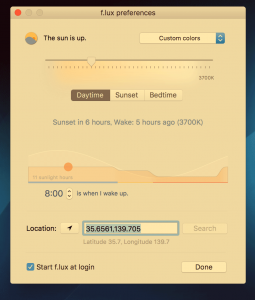
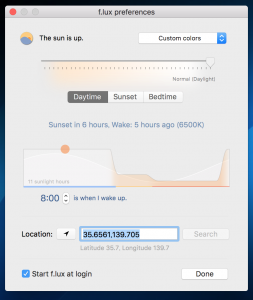
左がブルーライトをカットした画面、右がノーマル画面。
画面全体が黄色がかっているのが分かるとおもいます。
↓PCトラブルなど社内IT環境にお困りなら↓
ソフトなしでもデバイスの設定で目に優しく
わざわざソフトをインストールしなくても、Windows10では夜間モードというブルーライトをカットするモードに変更することができます。またiPhone/iPadでも設定できるので、解説していきます。
iPhone/iPadの設定方法
iPhone/iPadでブルーライトをカットする場合、先ほど紹介したソフトやアプリをインストールする必要はありません。「設定」→「画面表示と明るさ」→「Night Shift」で同様の機能がすでに使えるようになっているのです。ただし、こちらの機能はiOS 9.3からの新機能なので、ご利用の際は必ずOSのバージョンを確認してください。
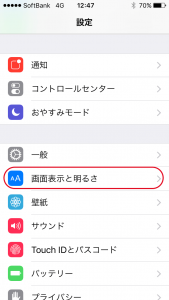

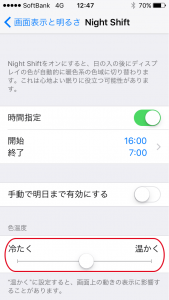
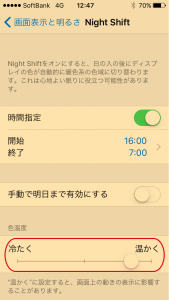
Windows10の夜間モードの設定
スタートボタンをクリックして設定をクリックします。
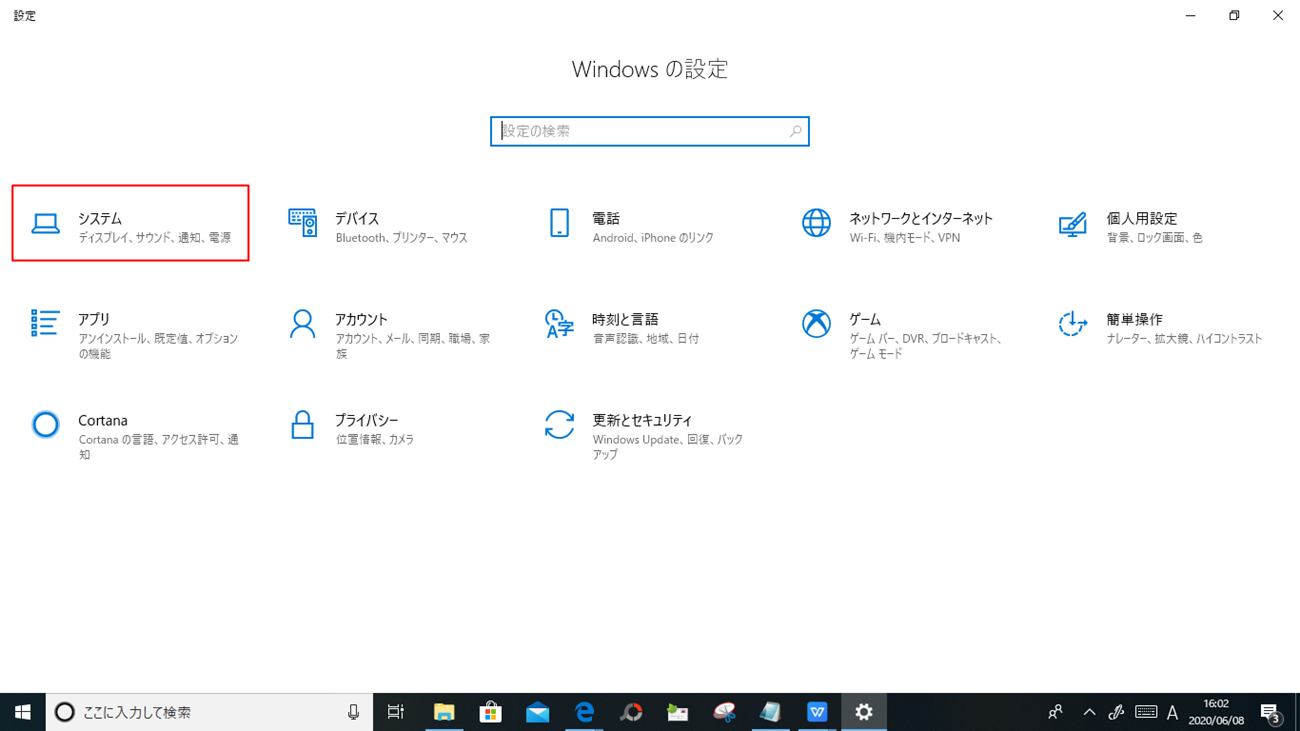
その中からシステムを選択し、ディスプレイという項目へ進んでください。
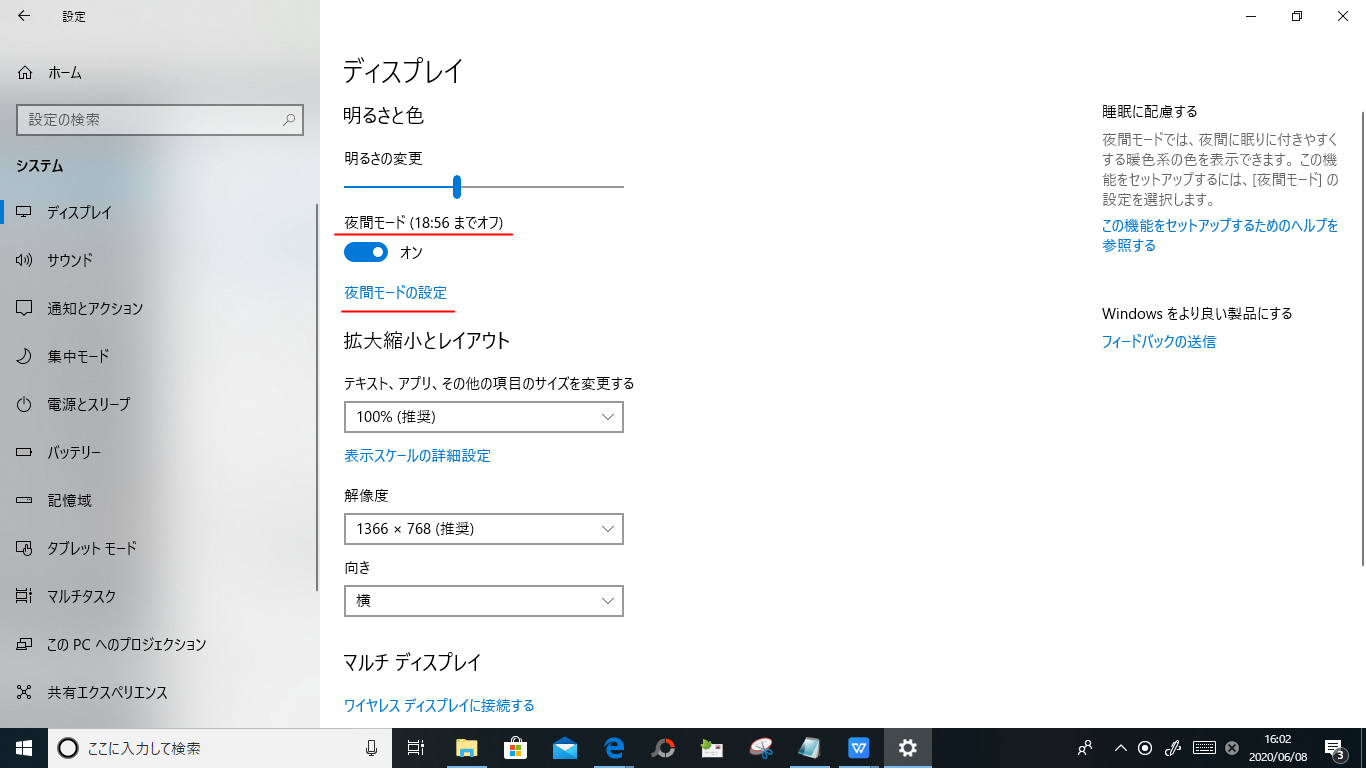
「夜間モード」をオンにすると夜間モードが設定されます。
開始する時間が表記されますが、変更したい場合は下にある「夜間モードの設定」から変更をします。
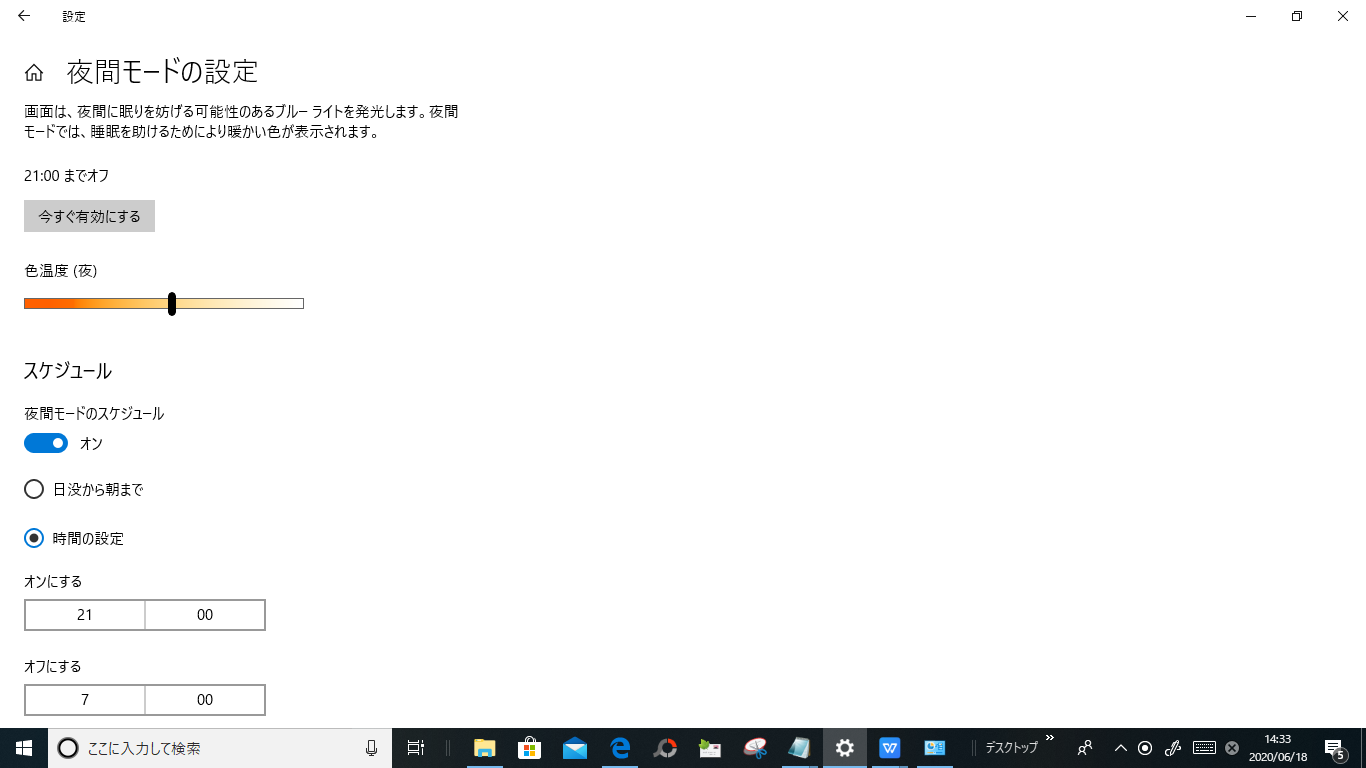
「時間の設定」という所をクリックすると、夜間モードを開始する時間を終了する時間を設定することが可能です。
ブルーライトを昼間でも失くしたい人は日中時間を設定することもできます。
「色温度」という箇所では夜間モードの色合いを変更できます。少し赤味がかった色に設定するだけで、目への負担が減るので、調整してみてください。
↓PCトラブルなど社内IT環境にお困りなら↓
どうしても上手くいかない時は
インターネットで検索して色々な方法を試してみたけどうまくいかない…

とげおネットまで
お気軽にご相談ください!!
電話・メールフォームから
お問い合わせください!
▼ ▼ ▼
とげおネットでは
出張サポートにて
お力になれます!
インターネットで検索して色々な方法を試してみたけど上手くいかない場合はとげおネットまでお気軽にご相談ください。出張サポートにてお力になることが可能です。
使ってみた感想
私は仕事柄、長時間パソコンを使うことが多いので目が疲れがちなのですが、このソフトを使ってから目が疲れることが本当に少なくなりました。私と同様にオフィスワークが中心で眼精疲労でお悩みの方は絶対にインストールされた方がいいです。
私はAndroidのタブレットを使っているので、Android版もぜひ出してほしいところです。注意事項として、デザイナーなど「色にこだわる職業の方」は色味がだいぶ変わってしまうので仕事中は使えないでしょう。
以上、ご参考まで







